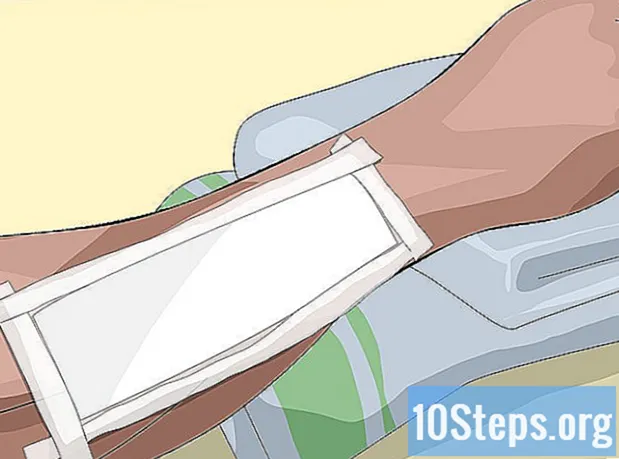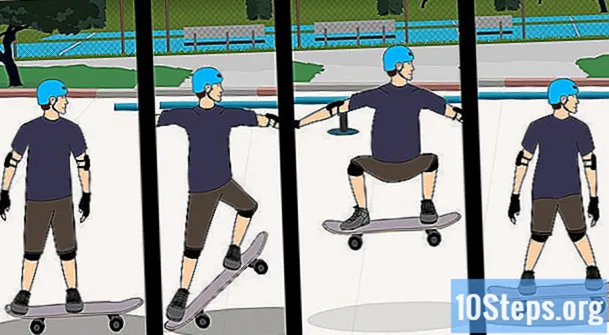Nilalaman
Iba Pang Mga SeksyonBakit gumastos ng maraming pera sa mamahaling papel ng sulat at mga sobre, kung maaari mo itong gawin mismo gamit ang software ng pagproseso ng salita? Madali na mabilis at dalubhasa gumawa ng isang headhead gamit ang Microsoft Word 2007. Pagkatapos lumikha ng isang template, maaari mo itong mai-print sa stationery.
Mga hakbang
Paraan 1 ng 2: Lumilikha ng isang Pasadyang Letterhead sa Microsoft Word
I-sketch ang iyong sariling disenyo ng headhead. Bago mo likhain ang iyong headhead sa Word, magandang ideya na i-sketch ito upang malaman mo kung paano magkakasama ang lahat. Iguhit ang iyong disenyo ng headhead sa isang piraso ng simpleng puting papel.
- Kung gumagawa ka ng isang sulat ng kumpanya, tiyaking magsama ng isang lugar para sa logo, pangalan, address ng iyong kumpanya at anumang iba pang impormasyon sa pakikipag-ugnay.
- Maaari mo ring isama ang linya ng tag para sa iyong kumpanya, kung mayroon ka nito. Inirerekumenda ang mga linya ng tag para sa mga pangalan ng negosyo na hindi nagpapahiwatig ng pangunahing produkto o serbisyo ng kumpanya.
- Maaari mo ring isama ang disenyo ng logo ng kumpanya.
- Maaari mo lamang gamitin ang isang template ng Microsoft Word kung nais mo ng isang pangunahing sulat.
- Hindi mo kailangang magkaroon ng isang background ng graphic na disenyo upang makagawa ng isang propesyonal na letterhead. Gayunpaman, maaari kang kumunsulta sa isang propesyonal na taga-disenyo kung nagkakaproblema ka sa paglikha ng perpektong disenyo ng ulo.

Ilunsad ang Microsoft Word. Ang Microsoft Word ay mayroong lahat ng mga tool na kakailanganin mo upang makagawa ng isang mahusay na template. Madali kang muling likhain ang iyong mga elemento ng disenyo para sa iyong pasadyang sulat.
Magbukas ng isang bagong dokumento ng Word at i-save ito bilang isang template. Pangalanan ito ng "template ng headhead 1" o iba pa na magbibigay-daan sa iyo upang mahanap ito ng madali, at mai-save ito sa iyong mga folder ng template. Maaari mong hilahin ang dokumento at mai-print ang iyong pasadyang headhead tuwing nais mong gamitin ito.
Magsingit ng isang header. Kung nagtatrabaho ka sa Word 2007, i-click ang "Ipasok" at "Header." Lumikha ng isang blangkong header na magsisilbing canvas para sa iyong letterhead.- Kung nagtatrabaho ka sa Word 2003, dapat mong matingnan ang header sa pamamagitan ng pag-click sa arrow sa ibaba ng utos ng Header sa Insert tab. I-click ang "I-edit ang header" sa ilalim ng dropdown list.
Ipasok ang iyong teksto ng headhead. Para sa iyong sariling letterhead ng kumpanya, i-type ang pangalan ng negosyo, address, numero ng telepono, numero ng fax, website at pangkalahatang email address ng pagtatanong sa text box. Para sa isang personal na sulat, gamitin ang impormasyon sa pakikipag-ugnay na nais mong isama.
- Gumawa ng isang hard return sa pamamagitan ng pagpindot sa Enter key pagkatapos ng bawat seksyon upang gawin ang mga elemento ng iyong stack ng headhead.
- Maaari mong iwanan ang address ng website kung isinasama ito sa iyong disenyo ng logo.
- Ayusin ang mga font, kulay at laki ng teksto para sa bawat elemento. Ang pangalan ng iyong kumpanya ay dapat na humigit-kumulang na 2 puntos na mas malaki kaysa sa address at maaaring nasa ibang font at kulay upang maiugnay sa logo para sa letterhead. Ang mga entry sa telepono, fax at email address ay dapat na mas maliit na 2 puntos kaysa sa address, ngunit panatilihin ang parehong font.
Idagdag ang iyong logo sa header. I-click ang "Larawan" sa insert na tab. Mag-browse sa digital na kopya ng iyong logo, piliin ang.webp, .bmp o.png file at i-click ang Ipasok ang pindutan.
Ayusin ang laki at posisyon ng iyong logo. Dapat itong malinaw na nakikita at balanse sa teksto ng iyong liham.
- I-hover ka ng cursor sa isang sulok ng logo. Ang iyong pointer ay magbabago sa isang Diagonal Resize cursor. I-click at i-drag ang sulok ng imahe upang gawin itong mas maliit o mas malaki.
- Ang iyong logo ay dapat na sukat upang balansehin ang teksto ng iyong impormasyon sa pakikipag-ugnay sa kaliwang sulok sa itaas ng header.
- Muling iposisyon ang iyong logo sa pamamagitan ng pag-click sa logo upang mapili ang imahe at pagkatapos ay pag-click at pag-drag sa lugar.
Pag-isipang magdagdag ng iba pang mga visual na elemento. Halimbawa, maaari mong paghiwalayin ang impormasyon ng iyong kumpanya mula sa natitirang pahina ng pamamagitan ng pagpasok ng isang solidong linya mula sa kaliwang margin hanggang sa kanan sa ibabang bahagi ng header. Maaari mo ring isama ang isang scheme ng kulay upang kumatawan sa iyong kumpanya o iyong personal na istilo.
- I-click ang arrow na dropdown na Mga Hugis sa tab na Ipasok at piliin ang pagpipiliang unang linya sa seksyong Mga Linya. Mag-click at i-drag upang iguhit ang linya.
- Mag-right click sa linya at ayusin ang kulay at bigat ng linya upang maiugnay sa iyong logo gamit ang pagpipiliang Format Autoshapes. Piliin ang Center radio button sa tab na Layout.
- Mag-right click sa linya muli at lumikha ng isang kopya nito. Idikit ang kopya saanman sa dokumento.
Pag-isipang ipasok ang iyong linya ng tag sa footer. Kung nais mo, maaari mong balansehin ang header sa pamamagitan ng pagsasama ng impormasyon - linya ng iyong tag, numero ng telepono, o logo - sa footer.
- I-click ang dropdown box sa ilalim ng pagpipilian ng Footer sa tab na Insert.
- I-click ang pagpipiliang nakasentro sa teksto sa seksyon ng talata ng tab na Home.
- I-type ang tagline. Ayusin ang font at laki. Ang mga tagline ay madalas na naka-italic na uri at maaaring nasa kaso ng pamagat, kung saan ang unang titik ng bawat pangunahing salita ay nalalaki.
Suriin ang iyong headhead. Pindutin ang Esc key upang isara ang mga seksyon ng Header at Footer. Tingnan ang iyong nakatigil na headhead sa buong screen mode o mag-print ng isang kopya para sa pagsusuri.
I-save ang iyong headhead sa iyong hard drive. Kapag lumilikha ng isang bagong dokumento sa headhead na ito, buksan ang file na letterhead at i-click ang "I-save bilang" sa ilalim ng pindutan ng logo ng Office Windows.
Paraan 2 ng 2: Paggamit ng isang Word Template
Buksan ang Salita. Kapag binuksan mo ang programa, lilitaw ang isang pagpipilian ng iba't ibang mga uri ng mga bagong dokumento ng Word.
Piliin ang kategorya ng Mga Letterhead. Bubuksan nito ang isang listahan ng mga template ng headset ng Microsoft Word. Tutulungan ka ng mga template na ito na madaling lumikha ng isang propesyonal na liham.
- Maaari mo ring i-download ang napapasadyang mga template mula sa opisyal na site ng Microsoft Word. Pumunta sa site, i-type ang "mga template ng headhead" sa box para sa paghahanap, at i-download ang gusto mong template.
- Maaari kang makahanap ng maraming mga pagpipilian para sa libreng mga template ng headhead sa Microsoft Word at sa kanilang mga website.
- Maaari mo ring i-download ang napapasadyang mga template mula sa opisyal na site ng Microsoft Word. Pumunta sa site, i-type ang "mga template ng headhead" sa box para sa paghahanap, at i-download ang gusto mong template.
Ipasadya ang iyong sulat. Buksan ang iyong template sa Microsoft Word at simulan ang pagpapasadya. I-update ang pangalan ng iyong negosyo, impormasyon sa pakikipag-ugnay, at disenyo ng logo.
Suriin ang iyong headhead. Pindutin ang Esc key upang isara ang mga seksyon ng Header at Footer. Tingnan ang iyong nakatigil na headhead sa buong screen mode o mag-print ng isang kopya para sa pagsusuri.
I-save ang iyong headhead sa iyong hard drive. Kapag lumilikha ng isang bagong dokumento sa headhead na ito, buksan ang file na letterhead at i-click ang "I-save bilang" sa ilalim ng pindutan ng logo ng Office Windows.
Mga Tanong at Sagot sa Komunidad
Saan dapat mapunta ang aking lagda pagkatapos na nai-type ang aking liham?
Dapat itong pumunta sa ibabang kaliwa ng liham.
Paano ko matatanggal ang headhead mula sa pahina ng dalawang titik?
Piliin ang "Iba't ibang Unang Pahina." Karaniwan itong matatagpuan sa ilalim ng tab na "Disenyo" pagkatapos mong mag-click sa header.
Paano ko maililipat ang aking logo sa aking letterhead?
Mag-right click sa larawan, i-click ang format, pagkatapos ay ang text wrap, at pagkatapos ay sa likod ng teksto.
Bakit hindi naka-format nang maayos ang letterhead kapag tumitingin sa isang smartphone? Sagot
Paano ako makakagawa ng isang headhead sa isang listahan? Sagot
Dapat ko bang ilagay ang aking lagda sa isang headhead? Sagot
Bakit biglang doble ang laki ng aking linya sa aking footer? Sagot
Mga Tip
- I-print ang maraming mga kopya ng iyong pasadyang headhead sa iyong mga printer sa opisina upang matiyak na maganda ang hitsura nito.
- Madali kang makakalikha ng pagtutugma ng sobre. Mag-click upang i-highlight ang pangalan ng iyong kumpanya at teksto ng address at piliin ang Kopyahin. Piliin ang pindutang Mga Enveles sa tab na Mga Pag-email at ipasok ang iyong kinopyang teksto sa seksyon ng pagbalik ng address. I-edit ang iyong mga font, laki at kulay upang tumugma sa letterhead.
- Isaalang-alang ang paggamit ng isang disenyo ng headhead na tumutugma sa iyong mga card sa negosyo.
Mga babala
- Huwag baguhin ang laki ang iyong logo sa pamamagitan ng pag-click at pag-drag sa alinman sa patayo o pahalang na mga gilid. Dadalhin nito ang hitsura ng iyong logo sa halip na baguhin lamang ang laki nito.
Mga Bagay na Kakailanganin Mo
- Microsoft Word
- Ang graphic na imahe ng logo ng kumpanya
Email address